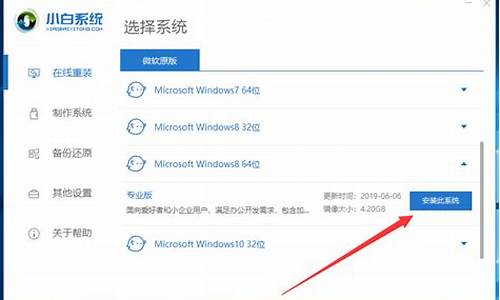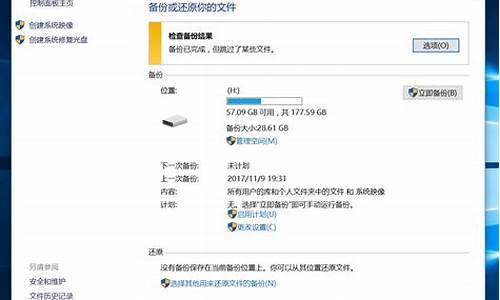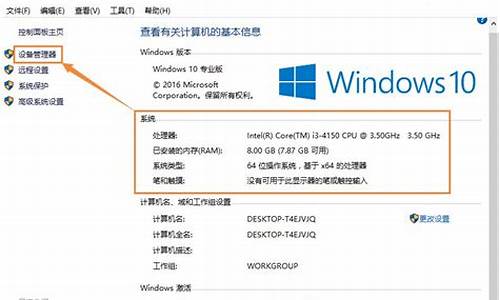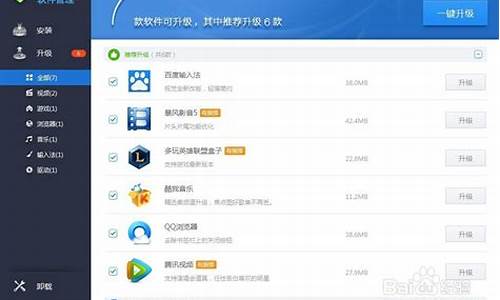怎么样做个电脑系统盘,怎么做系统盘?
1.移动硬盘如何做系统盘
2.如何把电脑里的window做成u盘系统盘 U盘制作系统盘的方法
3.怎么把u盘做成系统盘?
4.台式机如何改为固态硬盘做系统盘?
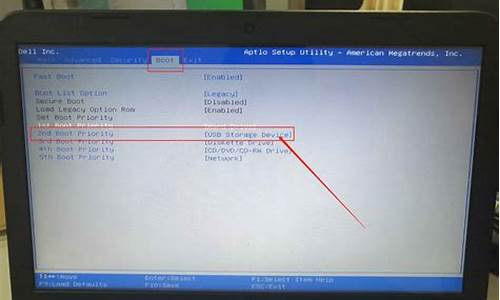
大家好我是大明本期问答讲解关于?移动硬盘怎样做成电脑系统盘?的方法、
综合上面问题的描述觉得有一些笼统不清晰,究竟是想把移动硬盘做成电脑系统安装盘还是想把系统装进移动硬盘里面也没有写清楚,如果想做成系统安装盘的话需要先下载系统镜像文件,然后复制到移动硬盘里面就好了,要是想把操作系统装进移动硬盘的话需要分区格式化再装系统,既然上述问题没有交代清楚那么接下来我就将这两种方法都具体的描述一下、
移动硬盘做成电脑系统安装盘第一步:先到网上下载操作系统可以根据自己的需求选择 win7或win10,详细操作步骤如下图所示、
第二步:用U启盘制作工具把?移动硬盘?做成U启盘,将移动硬盘插入电脑,启动U启盘制作软件,勾选相应的选项点击?一键制作启动U盘?,详细操作步骤如下图所示、
第三步:根据制作提示点击?是?就好了,详细操作步骤如下图所示、
第四步:制作好U启盘后就可以把刚下载好的系统镜像文件复制到移动硬盘,详细操作步骤如下图所示、
复制完系统镜像文件就做好?移动硬盘?的系统启动安装盘了,使用的时候只要把BIOS设置成U盘启动就可以使用了!如下图所示、
那么接下来我说一下把操作系统做进移动硬盘的操作步骤、
首先第一步:将移动硬盘插入电脑后启动DISKGEN工具,将移动硬盘做分区格式化处理,详细操作步骤如下图所示、点击?快速分区?然后右键单击分区选择?格式化此分区?、
第二步:启动系统安装工具依次点击?还原系统?-?系统文件的存放路径?-?移动硬盘?-?确定?,详细操作步骤如下图所示、
最后系统会自动进行安装无需任何手动操作!如下图所示、
本期问答的大纲是分别掌握?移动硬盘制作系统启动安装盘?的方法和?把操作系统系统做进移动硬盘?的方法、大家只需按照上述的操作步骤勤加练习就可以学得会!
以上就是今天分享的内容希望对大家有所帮助、喜欢的话别忘记 点赞 关注呦!大家会持续创作关于?电脑维护与应用?的作品,还请大家踊跃评论 共同进步,打开?百度APP",搜索?电脑技师大明?,有更多原创电脑知识,供大家参考,本期问答就讲到这里咱们下期再见!
移动硬盘如何做系统盘
朋友,你好,做系统盘,你在准备一个刻录机,还有准备DVD空光盘,这样就要买好这些硬件,还要到有ISO系统的网站下载一个镜像文件,就可以做系统盘了,我现在教你一种用U盘来做系统盘的方法,而且也不要增加设置,只要买一个4G的U盘,就可以做系统了,方法如下:
(1)第一点,如何将U盘制成可以做系统的U盘启动盘:
你就是到网上下载一个叫:大白菜启动盘制做工具,就可以了,安装后,它会帮你把u盘或者移动硬盘做起启动盘的,里面就带有一个PE,你再到有XP,WIN7的网址上(比如:系统之家)下载一个系统,可以用迅雷下载,下载好后,一般得到的是ISO文件,然后将GHOSTXP或者WIN7的iso文件提取出来:(你可通过一个工具UltraISO将它的一个以GHO为后缀名的文件提取出来),你再把这个提取出来的文件名为GHO的XP,WIN7直接放入U盘中就行了。做系统时,设好主板BIOS是U盘为启动项(设置方法下面有讲述),开机,这时会出现一个启动画面:有一个WINPE,还有分区工具PQ8.05和DM10.0,有的还有大硬盘分区工具DiskGen,手动GHOST11.2,,等等其他几项,这样就可以用GHOST11。2或者GHOST11。5手动做系统了。
(2)如何用U盘安装操作系统呢?
就是利用移动硬盘或者U盘做成的启动盘,来安装,首先设USB为第一启动项,这样开机启动电脑,然后进了U盘或者移动盘,就会现一个菜单,你可以利用这个菜单上的GHOST11。2来还原镜像,(一般这个U盘或者移动盘都会装有一个GHO为后缀名的GHOST版的操作系统,可以是XP3也可以是WIN7,)找到镜像还原就OK了。手动运用GHOST11。2将你提取的哪个WINXP或者WIN7操作系统进行镜像还原的方法:(就是进入GHOST11.2或11.5后,出现一个GHOST的手动画面菜单,你点击(Local-Disk-Form Image)选择好你的镜像所在盘符,点确定,然后选择你要还原的盘符,点OK,再选择FAST,就自动还原了) 祝你成功!
(3)哪如何设U盘为启动项呢?
第一种方法就是按F12,这个叫快速启动项设置键。你只要选USB-hdd为启动,有的是叫移动设置,用ENTER确定,就可以进USB启动了。(新的主板都有这个功能,2005年以前的主板就没有这个功能,哪就要用下面的方法)
第二种方法,就是按住DELETE,(当我有的电脑也是按F1,F2,F4,F11,ESC不过大部分是用DELETE)进入到BLOS中设,
(因为我不知道你的主板BLOS类型,所以我就一个一个来讲述) 一般主板的BLOS有三个主板型号:AWARD BIOS和AMI BLOS ,phoenix blos. 但BLOS中这两种主板型号:AWARD BIOS和AMI BLOS 用得最多. 在CMOS里面设置从u盘启动的方法:如下
(1)第一种就是:Award 6.0 型的主板。 当电脑刚刚启动出现:按下“DEL”键或“Delete”键不放手(当然有的电脑也是安ESC,F1,F2。F4,F11,但大部分电脑是安DELETE。),,直到出现BLOS, 即进入了系统基础输入输出CMOS设置,在这里按“向下或向上”箭头键选择“AdvancedBIOSFeatures”项。 设置方法∶选“First Boot Device”项按“Enter”回车键.会出现Floppy--软盘、HDD-0--硬盘、USB--U盘和移动盘项,CDROM--光盘 然后按“向上或向下”箭头键,选择“USB”项,接着按“Enter”回车键,即完成该项设置,你可以看到该项设置已经改变了。(2) 按“向下上或向左右”箭头键选择“Save & Exit Setup”项,即为选择进行保存设置项。选“Save & Exit Setup”项后按“Enter”回车键 按“Y”键,按“Enter”回车,系统会保存认置并重新启动。到这里为止,系统第一优先启动[U盘启动]项设置完成。
(2)第二种就是:: AMI 8.0 型的主板
1、启动计算机,当看到启动画面时,按“DEL”键进入BIOS;
2、按左右方向键移动到BOOT菜单;
3、在BOOT菜单中找到“1st Boot Device”设置项,按ENTET进入,将其值改为“USB-hdd”,然后按 "F10"键保存退出即可。
(3)第三种就是:
1.启动计算机,并按住DEL键不放(有的电脑是按F1,F2,F4,F11,ESC但用得最多的是DELETE),直到出现BIOS设置窗口(通常为蓝色背景,**或白色英文字)。
2.选择并进入第二项,“BIOS SETUP”(BIOS设置)。在里面找到包含BOOT文字的项或组,并找到依次排列的“FIRST”“SECEND”“THIRD”三项,分别代表“第一项启动”“第二项启动”和“第三项启动”。这里我们按顺序依次设置为“光驱”“软驱”“硬盘”即可。(如在这一页没有见到这三项E文,通常BOOT右边的选项菜单为“SETUP”,这时按回车进入即可看到了)应该选择“FIRST”敲回车键,在出来的子菜单选择USB-HDD。再按回车键. (有的电脑是找到BOOT----boot settings---boot device priority--enter(确定)--1ST BOOT DEVICE---USB-HDD--enter(确定))
3.选择好启动方式后,按F10键,出现E文对话框,按“Y”键(可省略),并回车,计算机自动重启,证明更改的设置生效了。
上面就是用U盘做系统的全过程。
希望能对有你有一个帮助,祝你成功!快乐~~
如何把电脑里的window做成u盘系统盘 U盘制作系统盘的方法
问题一:怎样用移动硬盘做win7 的安装盘? 准备:一个移动硬盘,一个下载的win7 iso,一个当前系统(xp 或 pe),解压缩软件或虚拟光驱软件
操作:
1,清空移动硬盘的一个分区,格式化为主分区并设置为活动(我的移动硬盘用H盘来做安装盘的)
2,在当前系统下用解压缩或虚拟光驱将ISO文件里的所有文件解压缩或提取到该分区内(假设为X盘)
我用的7z解压缩软件,都一样的。
3,当前系统下“开始-运行-输入cmd“
4,在dos窗口下执行
x: (进入x盘,就是前面你格式化的那个盘)
cd boot (进入boot目录)
bootsect.exe /nt60 x: (使该盘可以启动,看到提示成功就可以了)
5,重启电攻进入bios,设置该移动硬盘为第一启动设备(主板不同显示的也不同,但基本都是USB-xxx的)
6,保存bios设置自动重启,就可以从移动硬盘启动并开始安装了
7,安装win7第一步提取文件后会重启,重启时进入bios设置回硬盘启动(不要在从移动启动系统了)
8,再重启后会继续安装下去,然后到安装成功了。
上面加粗的命令很重要,移动硬盘能否作为启动盘启动全看它了。
问题二:如何让移动硬盘做系统盘 移动硬盘本身就不出现在 可移动磁盘 的分类里,而是出现在本地硬盘里,这是正常现象,不用着急,都是这样。
问题三:移动硬盘可以做系统盘吗? 可以,与正常硬盘一样使用,但要保证硬盘符不变,移动硬盘不要随意拔下,还有要保证电脑主硬盘上的引导程序要正确,不要和移动硬盘中的系统冲突
问题四:移动硬盘制作系统安装盘步骤 1)在Vista或Win7下,进入控制面板-管理工具-计算机管理-磁盘管理,在u *** 移动硬盘的分区上点鼠标右键,点“将分区标记为活动分区”。
2)将Windows7安装盘(或者iso文件直接解压,或用虚拟光驱加载)里的所有文件和文件夹直接拷贝到u *** 移动硬盘上里。
3)可以启动的u *** 硬盘安装盘制作完成,在bios里设置好u *** 硬盘启动后,直接启动安装程序,就这么简单。
根本不需要第3方软件,也不需要刻盘。
原理很简单,第1步就是写入启动信郸的。在Vista/Win7下激活分区,那么就是写入bootmgr,如果在xp下激活分区,就是写入ntldr。
问题五:如何使移动硬盘变成一部电脑的系统盘 30分 如果你只是在同一台主机内切换使用这两个硬盘的话,其实不用其它的任何硬件,将两个硬盘都接在电脑上。每个硬盘都安装一个操作系统。你需要从哪个硬盘启动都可以,在启动的时候切换启动的硬盘就可以了。很方便。
切换的方法依据使用的电脑品牌不同有所差异,在电脑启动时F12或DEL后再按F12之类,进入启动设备选项,(在网查查一下,各品牌间差异很大,但总有这样的选项)选择相应的硬盘启动就可以了。
安装系统也是类似,选择在你的第二块硬盘上安装全新的系统就行了。
如果你自己买的硬盘需要经常拔来拔去,在不同的电脑上使用就比较麻烦了(因为每台电脑的硬件和驱动都各不相同)。可以尝试在移动硬盘上安装一个附带驱动的WINPE系统(win的最小系统,,网上有各种版本,有些里面集成了相当多的驱动和软件,我试过,和普通的系统一样的使用)(安装方法就是下载相关的winpe系统,用ultraiso将其安装在移动硬盘上,不过安装时移动硬盘要求全格式化,注意保存好资料,)
问题六:移动硬盘怎么做启动盘 首先把唬动硬(U)盘上的数据移到电脑上,再到网上下载一个启动盘制做程序,运行程序,然后按照程序提示操作就可以了。
问题七:如何用固态硬盘以移动硬盘的形式做系统盘? 我滴个乖乖,这么多问题!好吧,我来一步一步传授给你!
首先是概念上的问题,你把SSD作为移动硬盘使用,肯定是不妥的!通过USB接口连接的固态硬盘,峰值传递数据速度也只有近百兆,完全发挥不了SSD应有的性能!
其次,你为什么不把SSD作为系统盘,而将原来的HDD作为资料仓储只用呢?这样既能满足你的使用需求,又能最大限度发挥硬件性能,何乐而不为呢!
上面是题外话,现在言归正传!
1、你需要先购置一个硬盘盒,建议采购USB3.0接口的!
2、将SSD置于硬盘盒内,连接电脑!在win7下,右键计算机→管理→磁盘管理→分区。在拟作为系统盘的分区上右键→设为活动分区。
3、用老毛桃制作U盘启动盘,这个可以看老毛桃使用教程,此处不粘贴!
4、将SSD置于笔记本主硬盘位,开机进入bios,设置USB为首启动项!F10
5、解压MSDN版本的ISO文件于非系统盘的根目录下,并安装nt6 hdd installer(可在网络上下载);
6、重启计算机,按照nt6 hdd installer的使用说明操作,开始全新安装系统!
7、打驱动、装补丁!
大功告成!整个过程大概半小时吧,不过固态硬盘的话,20分钟就可以搞定啦!
祝您用本愉快!
问题八:移动硬盘可以代替u盘做系统吗 移动硬盘能代替U盘做系统启动盘。
详细说明:
移动硬盘和U盘一样都是可移动存储器。
写入特殊的引导后两者都能被主板发现。
支持U盘启动制作的软件通常也支持移动硬盘,如ultraiso。
需要注意的是,制作启动盘时整个移动硬盘所有分区都被删除并重新分区写入,会丢失一切数据,应提前备份。
问题九:怎么用移动硬盘安装电脑系统? 1.不是很稳定的,建议不要这样做,就是把CMOS设为USB的ZIP或HDD的就行了.前提是你的盘要够大够快!! 要利用U盘启动必须具备两个条件。首先主板要支持从USB设备启动,所以需要到BIOS中设置从USB设备启动。进入BOS的“Advanced BIOS Features(高级BIOS特性)”下的“First boot device(第一启动设备)”选项,然后根据需要选择u *** -hdd、u *** -zip、u *** -cdrom等USB设备的启动选项。 这里注意: 1.U盘启动应选择u *** -zip。 2.USB移动硬盘启动应选择u *** -hdd。 3.u *** -cdrom启动应选择u *** -cdrom。其次USB设备必须支持启动功能。2.最好是买个安装盘,简单,方便,实用,安全.
问题十:USB移动硬盘怎么做启动盘? 可以的 你在网上下载一个叫做老毛桃winpe u盘版
1)首先将U盘插入电脑的USB接口(提示:制作过程U盘会被格式化,注意备份资料);
2)运行附带的UltraISO.exe程序,选择“文件”;“打开”,选择WinPE_U.iso文件;
3)然后选择“启动光盘”/“写入硬盘映像”;
4)在“硬盘驱动器”项目中,选择你要制作成启动盘的U盘(软件默认U盘);
5)在“写入方式”项目中选择“USB-HDD+”或者“USB-ZIP+”(尝试选择,有效为准);
6)最后,点击“写入”,等待数秒,提示“刻录完成”后,就可以拔出U盘了。
使用U盘启动电脑的时候,事先在BIOS中选择第一引导设备为USB,并对应选择USB-HDD或者USB-ZIP
怎么把u盘做成系统盘?
1、将U盘插入电脑保证电脑可以识别到U盘后(因为只有识别了U盘才可以制作启动盘),选择“U盘启动”进入。
2、点击“+”选择win10系统文件进行下载。(根据需要选择版本)
此时会重新回到U盘模式的主界面,点击“开始制作”U盘启动盘。
3、在电脑弹出的警告窗口中点击“确定”即可。
4、电脑开始进入自动下载win10系统文件状态,全程无需手动进行操作,耐心等待一段时间即可。
5、等待一段时间后win10系统成功下载,电脑开始自动制作U盘启动盘。
6、等电脑制作完U盘启动盘之后会弹出以下窗口,直接点击“启动预览”进行模拟测试。
台式机如何改为固态硬盘做系统盘?
1、打开浏览器,输入大白菜,点击普通下载进行大白菜u盘启动制作工具下载。
2、打开下载的文件,安装大白菜。
3、把要作为启动盘的U盘插入电脑,里面的文件全部转移出去。
4、点击打开大白菜U盘制作工具,此时程序会自动检索电脑上已经插上的U盘。
5、进入主页面后,点击一键制作USB启动盘。
6、点击后会出现提示界面,在出现的操作界面中点击“确定”,就开始制作启动盘了,后面只需要静候制作完成即可。
7、u盘制作完成后,电脑进行重新启动。
8、当电脑处于启动状态,屏幕显示电脑LOGO时,按下F2键。
9、按电脑方向键右键,把页面切换到BOOT页面,然后按上下键移动到想要设置为启动位置的U盘上,按F5把位置移动到第一位,表示设置为第一数据读取地址。
10、然后按右键把页面移动到Exit,再选中 Exit Saving Changes ,之后按下回车键,即可把电脑设置为U盘启动。
11、设置成功后重新启动电脑,即可从u盘启动电脑系统。
1:找一个U盘。(容量最好不低于6GB)\r\n2:找一个启动U盘制作工具然后下载并安装成功后插入你的U盘开始制作。\r\n3:制作成功后,在网上下载一个你需要安装的系统GHOST镜像包放入已经制作好的启动U盘。\r\n4:把新买的SSD连接上主板,U盘不用拔下来。\r\n5:重启按del进bios进入磁盘管理设备并打开切换为achi模式保存过后自动重启然后按快捷启动键进入U驱动选项面页。\r\n6:选择进入PE然后把你的老硬盘重新格式化并分区。(如果SSD容量够大建议分成两个盘一个只装系统一个装常用应用软件这样的话使用起来会更加流畅舒心,系统盘至少60GB或以上)。\r\n7:把你的SSD和机械硬盘都4K对齐,必须要4K对齐,因为不4K对会影响磁盘的速率和使用寿命!\r\n8:最后选择要安装的GHOST镜像包安装至SSD!安装完成过后再按del进bios设置SSD为默认启动盘!(否则电脑无法识别启动盘就无法启动!)\r\n9:然后就是各个驱动,建议用驱动精灵进行安装或更新!
声明:本站所有文章资源内容,如无特殊说明或标注,均为采集网络资源。如若本站内容侵犯了原著者的合法权益,可联系本站删除。